การอัปเดต Windows 10 มีปัญหา ส่วนใหญ่ในขณะที่น่ารำคาญอย่าขัดขวางการใช้ระบบสำหรับผู้ใช้ส่วนใหญ่ สำหรับชนกลุ่มน้อยขนาดเล็กการอัพเดต Windows 10 ที่สำคัญอาจหมายถึงระบบที่ไม่เคยเปิดไม่เคยเข้าสู่เดสก์ท็อปหรือทำให้ไม่สามารถเล่นเกมได้ ในกรณีเช่นนี้ Microsoft ให้ตัวเลือกในการย้อนกลับไปเป็น Windows 10 รุ่นล่าสุดที่คุณใช้งานอยู่ หากคุณอัปเดตเป็น Windows 10 1803 เช่นอัปเดตเดือนเมษายนและคุณไม่พอใจคุณสามารถย้อนกลับไปเป็น Windows 10 1709 โดยสมมติว่าเป็นเวอร์ชั่นที่คุณใช้
การย้อนกลับไม่เจ็บปวดสำหรับส่วนใหญ่ แต่ไดรเวอร์บางตัวอาจไม่ย้อนกลับไปเป็นเวอร์ชั่นที่เก่ากว่า แอพและโฟลเดอร์ของคุณไม่ควรแตะต้อง หากในระหว่างการอัปเดต Windows 10 ถอนการติดตั้งแอปที่ไม่สามารถใช้งานได้กับบิลด์ใหม่การย้อนกลับจะไม่ติดตั้งอีกครั้ง แม้ว่านี่จะเป็นการย้อนกลับและไม่ใช่การอัปเดตเราขอแนะนำให้คุณอ่านบทความของเราเกี่ยวกับวิธีเตรียมระบบของคุณสำหรับการอัปเดตและดำเนินการตามข้อควรระวังที่คุณสามารถทำได้
ย้อนกลับเป็น Windows 10 1709
เมื่อคุณอัปเดตเป็น Windows 10 1803, Windowsสร้างโฟลเดอร์ Windows.old ที่รากของไดรฟ์ C ของคุณ หากคุณลบโฟลเดอร์ดังกล่าวคุณจะไม่สามารถย้อนกลับไปเป็น Windows 10 1709 หากยังคงอยู่ที่นั่นให้ย้อนกลับด้วยการย้อนกลับ
ตรวจสอบให้แน่ใจว่าคุณลงชื่อเข้าใช้ Windows 10 ด้วยบัญชีผู้ดูแลระบบ เปิดแอปการตั้งค่าและไปที่กลุ่มการตั้งค่าอัปเดตและความปลอดภัย เลือกแท็บการกู้คืนและเลื่อนลงไปที่ส่วน ‘ย้อนกลับไปยังรุ่นก่อนหน้าของ Windows 10’ คลิก ‘เริ่มต้น’

Windows 10 จะถามคุณว่าทำไมคุณต้องการย้อนกลับคุณสามารถเลือกคำตอบใด ๆ เพื่อไปยังขั้นตอนถัดไปที่จะขอให้ตรวจสอบการปรับปรุง
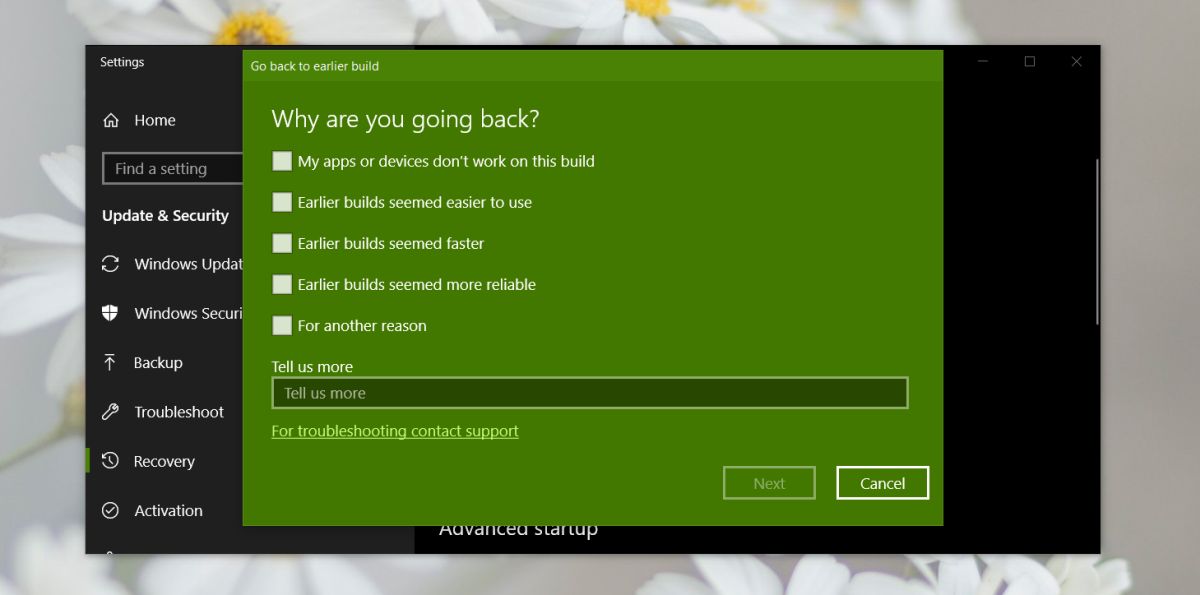
ปฏิเสธตัวเลือกตรวจสอบการอัปเดตและ Windows 10 จะเริ่มย้อนกลับ
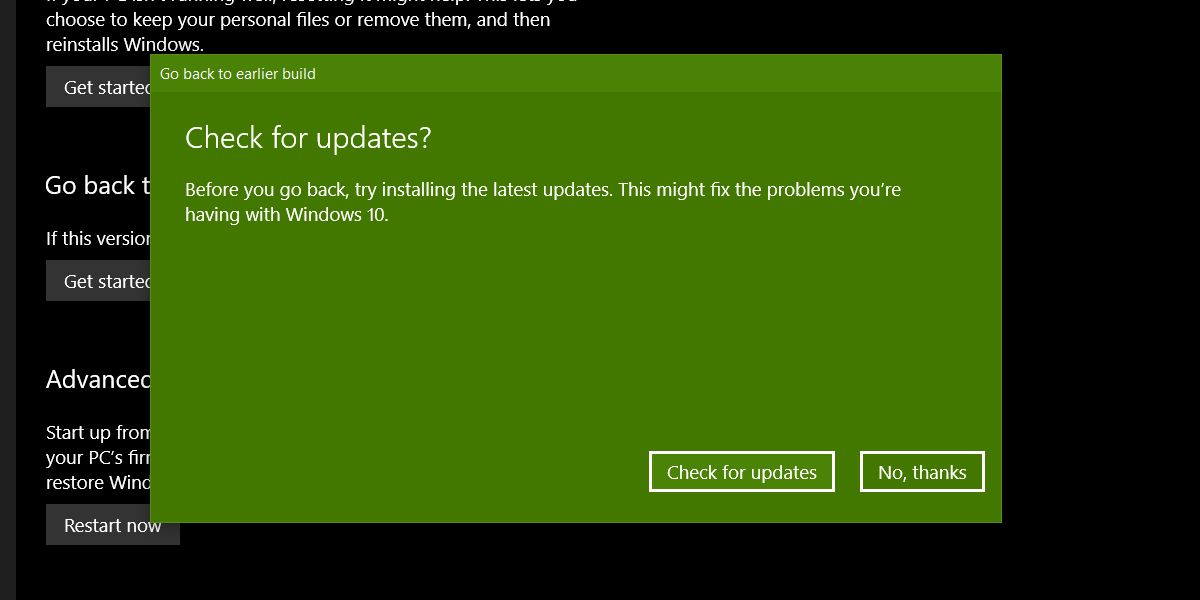
การย้อนกลับควรจะราบรื่น แต่จะต้องใช้เวลาเวลา. ให้มากถึงสามสิบนาทีหรือหนึ่งชั่วโมงแม้ว่ามันจะติดก็ตาม หากการย้อนกลับกำลังคืบหน้า แต่ช้าลงเพื่อให้ใช้เวลานานกว่าชั่วโมงให้ปล่อยให้ทำงาน ตราบใดที่มันไม่ติดคุณก็ไม่ต้องกังวล หากแฟนระบบของคุณเปิดเครื่องหรือร้อนเล็กน้อยก็ไม่มีอะไรให้ตื่น
มันไปโดยไม่บอกว่าคุณไม่ควรลองย้อนกลับไปในช่วงกลางของวันทำงาน รอวันหยุดสุดสัปดาห์หรือเวลาที่คุณสามารถออกจากที่ทำงานและแก้ไขปัญหาระบบหากมีสิ่งผิดปกติเกิดขึ้น ข้อยกเว้นคือถ้าระบบของคุณใช้ไม่ได้ในกรณีนี้ให้ย้อนกลับทันที
ถ้าหลังจากการย้อนกลับส่วนประกอบบางอย่างไม่ทำงานอย่างถูกต้องเช่นจอแสดงผลปิดอยู่หรือไม่เชื่อมต่อ WiFi คุณอาจต้องอัปเดตไดรเวอร์ของคุณ นอกจากนี้คุณควรตรวจสอบการปรับปรุงและติดตั้งเฉพาะโปรแกรมปรับปรุงความปลอดภัย


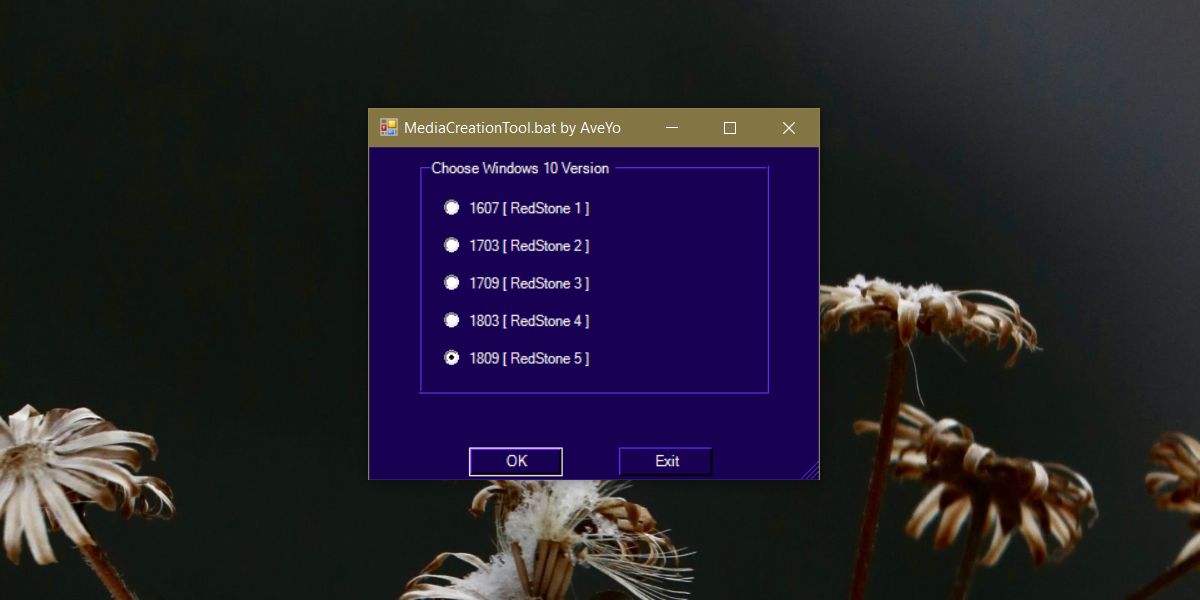










ความคิดเห็น